Mengatur kecerahan pada layar memang sangat penting, karena jika terlalu cerah maka bisa merusak mata secara berkepanjangan. Jadi tingkat kecerahan harus diatur sesuai keadaan, misalnya mengaturan ketingkat yang tinggi jika lingkungan sekitar cerah, dan sebaliknya jika dalam kondisi minim cahaya.
Oleh karena itu, untuk kamu yang belum tahu cara mengaturnya berikut Cinos Computer berikan 4 cara mudah untuk melakukannya.
Sebelum memulainya, pastikan driver VGA sudah terinstall sebelumnya, karena jika belum maka tingkat kecerahan tidak bisa dikonfigurasi. Jika sudah maka kamu bisa menggunakan salah satu cara dibawah ini.
Menggunakan Tombol Fisik
Rata-rata laptop saat ini memiliki tombol konfigurasi untuk mengatur kecerahan layar. Jadi coba perhatikan apakah laptop kamu memilikinya atau tidak.
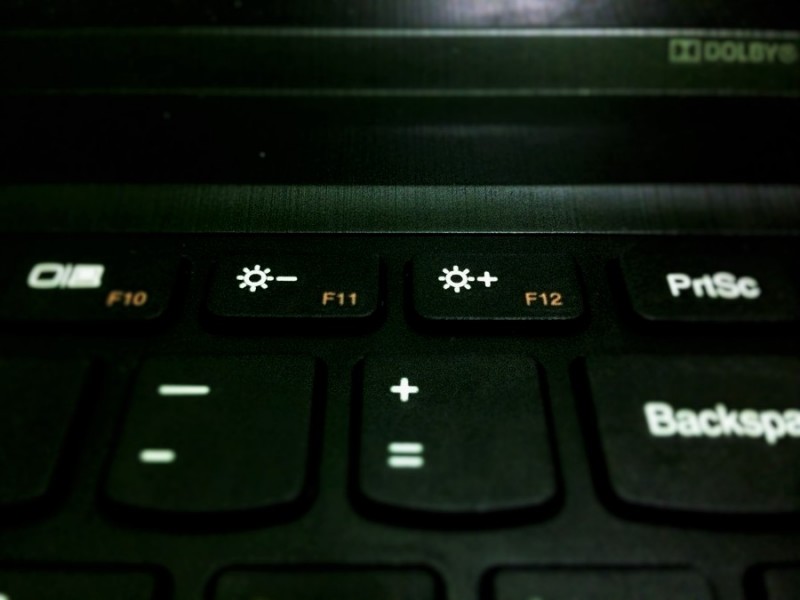
Tombol bisa digunakan secara langsung atau dengan menggunakan kombinasi tombol lain, misalnya brand ASUS yang menggunakan kombinasi tombol Fn, dsb.
Melalui Icon Batre Taskbar
Caranya navigasilah ke icon batre pada taskbar, klik lalu kamu akan melihat opsi untuk mengatur kecerahan.

Setiap klik akan meningkatkan persentasi kecerahan sebesar 25%, hingga nantinya akan balik lagi ke 0% ketika kamu mengkliknya pada tingkat maksimum.
Melalui Power Options (Control Panel)
Caranya buka Control Panel lalu navigasilah ke Hardware and Sound – Power Options.
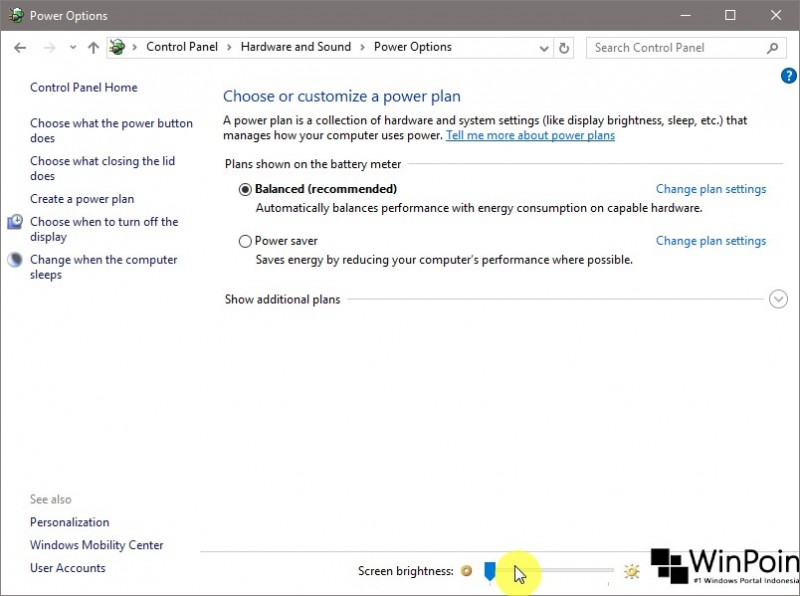
Kemudian pada bagian bawah kamu bisa mengatur kecerahan dengan cara slide kenan untuk mencerahkan layar dan kekiri untuk sebaliknya.
Melalui Settings
Caranya buka Settings, lalu navigasi ke System – Display, kemudian pada opsi Adjust brightness level atur slider sesuai dengan kebutuhan.
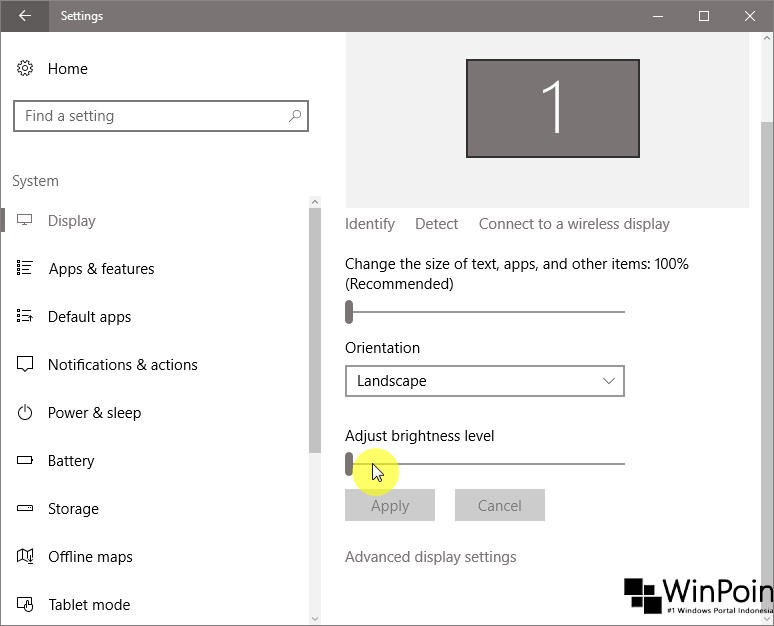
Melalui Action Center
Caranya buka Action Center (WinKey + A), lalu pada menu Quick Actions, kamu bisa mengatur tingkat kecerahan dengan cara yang sama dengan cara ke-2.
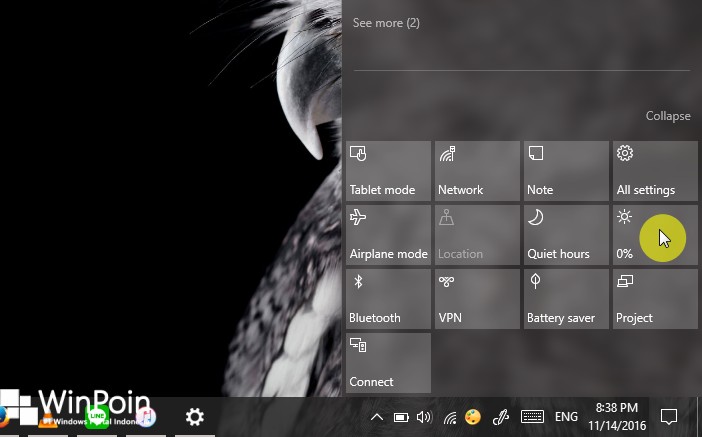
Semoga artikel ini membantu Anda
dalam Mengatur kecerahan di windows 10. Terimakasih telah
memilih untuk mencari referensi informasi. Jika ada pertanyaan bisa
langsung beri komentar. Bagi Anda yang menyukai artikel atau konten ini
silakan Anda share ke teman-teman Anda di Facebook dengan klik menu share di
bawah. Semua informasi-informasi di situs Cinos Computer adalah gratis, silakan
Anda manfaatkan sebaik-baiknya. Jika Anda mengalami kesulitan-kesulitan yang
lain, bisa konsultasikan kepada kami. Anda bisa membaca artikel atau
konten-konten kami yang lain dengan memilih label yang tersedia di sebelah
kanan layar. Jangan sungkan untuk mampir . Terimakasih

Numpang promo ya Admin^^
BalasHapusajoqq^^cc
mau dapat penghasil4n dengan cara lebih mudah....
mari segera bergabung dengan kami.....
di ajopk.biz...^_~
segera di add Whatshapp : +855969190856